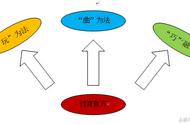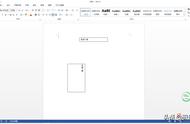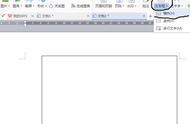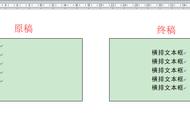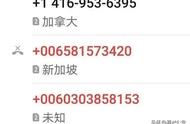通过文本框 分散对齐,搞定不同字体对齐
4. 下载的文档格式很乱怎么办?
网上下载的文档,大多都有格式错乱。这样的文档在做图文混排时,特别耽误时间。其实遇到这种文档时,最简单一个方法就是清除掉原有格式,再按照正确的格式重新设置即可。
具体步骤如下:
1) 打开格式混乱的文档;
2) 点击“开始”→“字体”→“清除所有格式”;
3) 接下来点击“开始”→“段落”→“显示/隐藏编辑标记”,检查一下是否还有隐藏的不可见字符;
4) 处理完毕后,再按照正确格式重新设置即可。
整个过程看似麻烦,其实要比手工调整方便很多,尤其是生成一些段落编号时,重新处理过的文档更不容易出错。

下载到的文档可以一键清除原有格式,变成纯文本状态
5. 前文添删文字不影响后文分页
有些文档是按段落分页的,这就带来了一个问题,一旦前面的内容有所添删,后文分页位置就会发生改变。其实这个问题主要还是不规范的排版方式导致。
具体步骤如下:
1) 打开要处理的文档,将光标定位到需要分页的段落前方;
2) 点击“插入”→“页面”→“分页”,这时段落就被重新分页了;
这样处理过的文档,无论前面如何添删,后文都会规规矩矩地停在自己的分页区内,再也不会乱跑。

使用“分页”功能划分的文档,会给后续编辑解决很大麻烦
6. 插入图片后总是把表格撑大
有时表格内部需要插入一些图片,但图片大小不统一,往往会把表格撑大,其实这类问题只要一步就能搞定。
具体步骤如下:
1) 选中要处理的表格,右击选择“表格属性”;
2) 弹出对话框中点击“选项”,将“自动重调尺寸以适应内容”前面的复选框去掉。这样处理后的表格,再次插入图片后,就不会把表格撑大了;

关闭这个开关,图片就不会再把表格“撑”大了
7. 让标题行出现在每一页表格上
有些表格内容很多,但标题行却只出现在第一页,这样后面的阅读就会产生不便。有小伙伴喜欢手工将标题行复制到每一页,看似解决了这个问题,可一旦表格内部有添删,后续的标题行就会错位,其实Word中有一项自动化功能,可以一步就能搞定。
具体步骤如下:
1) 选中标题行区域,右击选择“表格属性”;
2) 在弹出对话框中点击“行”,勾选“允许跨页断行”和“在各页顶端以标题行形式重复出现”前面的复选框,这时标题行就会自动出现在每一页了,且无论前面内容如何添删,标题行的位置都不会变动;